在日常生活和工作中,我们经常会遇到需要转换mp4格式视频的情况。无论是为了适应不同设备的播放要求,还是为了修改视频的参数,拥有一款好用的mp4格式转换工具都非常重要。
三款好用的mp4格式转换工具
前言说明:如果你只是想用mp4格式转换功能,并且不想安装过大的软件占用电脑空间或内存或者付费,可以考虑使用本站提供的免费mp4格式转换工具,体积轻巧且支持批量转换。
一、格式工厂
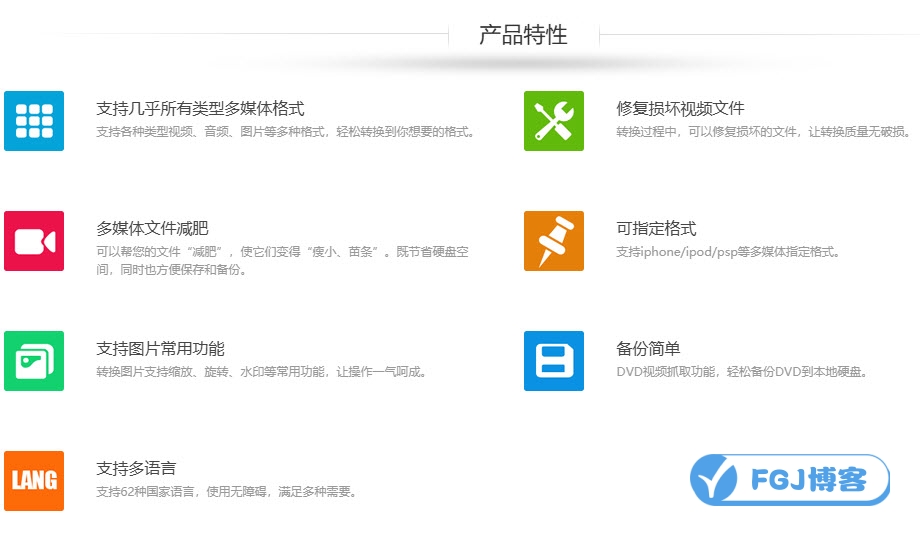
格式工厂是一款知名度非常高的多功能转换软件,支持各种视频、音频和图片格式的转换。它界面简洁、操作方便,非常适合中国用户使用。
格式工厂官网:http://www.pcfreetime.com/
支持的格式:
- 视频格式:MP4、AVI、MOV、MKV、WMV、FLV、SWF、3GP、VOB、MPG等。
- 音频格式:MP3、WMA、AMR、OGG、AAC、WAV等。
- 图片格式:JPG、PNG、ICO、BMP、GIF、TIF等。
使用流程:
- 下载与安装:首先,从格式工厂的官网或知名软件下载站下载安装包,双击进行安装。安装过程中,建议去掉不必要的软件推荐选项。
- 选择转换格式:打开软件后,你会看到一个简洁的主界面。点击左侧的“视频”选项,然后选择“MP4”。
- 添加文件:点击“添加文件”按钮,在弹出的窗口中选择你想要转换的文件,支持批量添加,非常方便。
- 设置转换参数:在下方的输出配置中,你可以根据需要设置分辨率、帧率、比特率等参数。如果不熟悉这些参数,可以选择默认设置。
- 开始转换:设置好后,点击确定返回主界面,然后点击上方的“开始”按钮,格式工厂就会自动开始转换了,等待片刻,转换便完成。
二、HandBrake

HandBrake是一款开源的跨平台视频转换工具,功能非常强大,适合有一定技术基础的用户。它支持几乎所有流行的视频和音频格式,而且完全免费。
HandBrake官网:https://handbrake.fr/
支持的格式:
- 输入格式:几乎所有常见的视频文件格式,包括MP4、MKV、AVI、MOV等。
- 输出格式:MP4、MKV。
使用流程:
- 下载与安装:访问HandBrake官方网站下载适合你操作系统的版本,按照提示进行安装。
- 导入文件:打开HandBrake后,点击顶部的“Open Source”按钮,选择你要转换的mp4视频文件。软件会自动分析视频文件并加载。
- 选择输出格式:在右侧的预设选项中,你可以选择不同的设备预设,如iPad、Android等。如果需要自定义设置,可以选择“Custom”选项。
- 设置参数:下方的标签页中,你可以设置视频编码器、帧率、分辨率、音频质量等。每一项都有详细提示,帮助你进行选择。
- 开始转换:点击界面底部的“Start Encode”按钮,HandBrake就开始进行转换了。转换速度取决于视频长度和电脑性能。
三、迅捷视频转换器
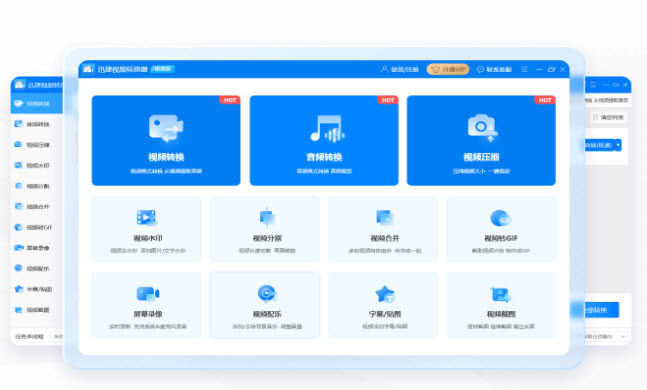
迅捷视频转换器是一款专门针对中国用户设计的转换工具,支持多种视频格式的相互转换,界面友好、功能齐全,操作简便。
迅捷视频转换器官网:https://www.xunjieshipin.com
支持的格式:
- 视频格式:MP4、AVI、MOV、MKV、WMV、FLV、3GP、MPEG等。
- 音频格式:MP3、WAV、AAC、FLAC等。
- 图片格式:PNG、JPG等。
使用流程:
- 下载与安装:访问迅捷官网,下载迅捷视频转换器的安装包,双击进行安装。
- 添加文件:启动软件后,点击主界面中的“添加文件”按钮,选择你需要转换的mp4文件,可以一次性添加多个文件,方便批量处理。
- 选择输出格式:在下方的输出格式中选择你需要转换的格式,如AVI、MOV等。如果对参数有特殊要求,可以点击右侧的参数设置按钮进行详细调整。
- 选择输出路径:点击“输出目录”选择转换后文件保存的路径,默认保存在原文件夹下。
- 开始转换:一切设置妥当后,点击右下角的“转换”按钮,迅捷视频转换器会开始工作。转换过程中可以看到进度条,完成后会有提示。
全文总结
这三款mp4格式转换工具各具特色:格式工厂功能全面,适应大众需求;HandBrake虽需一定技术基础,但功能非常强大;迅捷视频转换器则专门针对中国用户设计,简单易用。根据不同的需求和使用习惯选择最适合你的工具,能大大提升工作和生活的效率。如果你还没有尝试过这些工具,不妨下载一个来试试,相信一定能帮到你。
本站资源来源于网络,仅限用于学习和研究目的,请勿用于其他用途。如有侵权请发送邮件至vizenaujmaslak9@hotmail.com删除。:FGJ博客 » mp4格式转换工具有哪些(哪个更好用)

 国内服务器不备案能干嘛
国内服务器不备案能干嘛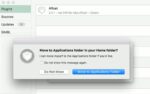 在Mac上实现窗口始终置顶的方法
在Mac上实现窗口始终置顶的方法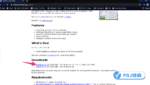 如何让窗口在Windows电脑上置顶在屏幕最上方
如何让窗口在Windows电脑上置顶在屏幕最上方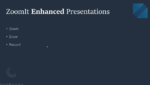 软件窗口大小调整不了怎么办
软件窗口大小调整不了怎么办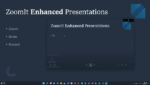 电脑窗口全屏软件有哪些
电脑窗口全屏软件有哪些 怎么将手机文件快速传输到电脑
怎么将手机文件快速传输到电脑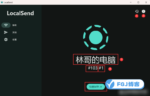 局域网文件互传工具LocalSend使用说明
局域网文件互传工具LocalSend使用说明 视频格式批量转换失败怎么办
视频格式批量转换失败怎么办